

コピー機能では、紙の原稿をコピーするための工場出荷時のテンプレートをいくつか表示します。テンプレートを選択すると、PRISMAsyncはジョブにコピーおよび原稿の設定を自動的に使用します。テンプレートの個々の設定を変更し、独自のテンプレートを定義することができます。
使用可能なコピージョブテンプレートを以下の表に示します。
 デフォルトのコピーテンプレート
デフォルトのコピーテンプレート|
テンプレート |
使用時 |
|---|---|
|
[コピー ジョブ] |
大規模なコピージョブの場合。 |
|
[簡易コピー ジョブ] |
シンプルなコピージョブの場合。 |
|
[結合したコピー ジョブ] |
原稿のサブセットによるコピージョブの場合。 |
|
[小冊子ジョブ] |
コピーされた小冊子が必要な場合。 |
|
[混合サイズ] |
異なるサイズの原稿が混載するコピージョブの場合。コピーにはこれらの用紙サイズも含まれます。 |
|
[前回使用] |
前回のコピージョブの設定を利用したい場合。この機能を結合したコピージョブに使用することはできません。 |
|
[DocBox にコピー] |
コピージョブの出力先が最初に使用できるDocBoxまたは選択したDocBoxの場合。 |
下記の表は、変更できるコピージョブのプロパティを示しています。操作パネルで他のタスクも行えるように、コピージョブ設定を最小化します。
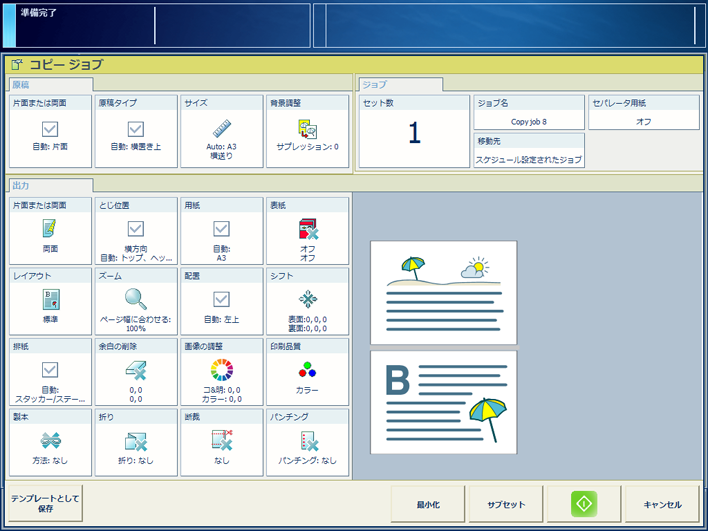
|
ジョブ設定 |
設定内容 |
|---|---|
|
[片面または両面] |
コピーする原稿面 原稿の片面をコピーするか、両面をコピーするかを示します。 |
|
[原稿タイプ] |
とじ位置 とじしろを付ける位置を選択します。 この機能を設定すると、余白のシフト方向、用紙の向き、とじ位置が自動で調整されます。 |
|
[サイズ] |
原稿のサイズ 原稿サイズ(定形/不定形)を指定します。 |
|
[背景調整] |
原稿の背景 あいまいな背景や黄色の背景を抑制する必要があるかどうかを示します。 |
|
ジョブ設定 |
設定内容 |
|---|---|
|
[片面または両面] |
印刷する側 原稿の印刷面が片面か両面かを指定します。 |
|
[とじ位置] |
向きととじ位置 内容の向きは原稿の設定の一部であり、変更することはできません。とじ位置(前のページがとじられている用紙の端)を変更できます。 |
|
[用紙] |
用紙 ジョブ用の用紙を選択します。 |
|
[表紙] |
表紙の使用 表紙を使用するかどうかを指定し、表紙の用紙を選択します。表紙の片面に印刷するか、両面に印刷するかを指定することもできます。 表紙として使用するデフォルト用紙はSettings Editorで設定します。(バナーページ、トレーラーページ、チケット、仕切紙、表紙の用紙を設定する) |
|
[レイアウト] |
用紙のページのレイアウト 片面に複数ページの文書を印刷するかどうか、および印刷する場合はどのように印刷するかを指定します。
|
|
[ズーム] |
拡大/縮小倍率 ページサイズに応じて画像を拡大/縮小するか、手動でズーム率(25%~400%)を設定するかを指定します。 |
|
[配置] |
用紙位置への画像の位置合わせ 用紙で画像を位置合わせする方法(用紙の角、端、または中央)を指定します。 |
|
|
ミラーリングおよびシフトされたページレイアウト 余白シフトを適用するかどうかを指定します。デフォルトの余白シフトを調整する場合、とじ位置の位置に多少なりとも隙間ができ、最大で100 mm / 3.94"シフトします。 画像シフトを使用するかどうかを指定します。画像シフトを調整する場合、用紙上の画像が最大で100 mm / 3.94"シフトします。 |
|
[余白の削除] |
画像の余白の消去 画像の余白を消去するかどうかを指定します。余白の消去を調整する場合、画像の領域を最大で100 mm / 3.94"消去します。 |
|
ジョブ設定 |
設定内容 |
|---|---|
|
[排紙] → [排紙トレイ] |
排紙トレイ 使用する排紙トレイを指定します。選択した仕上げ方法には、特定の排紙トレイが必要になることがあります。 |
|
[排紙] → [仕分け] |
並べ替え方法 どのように排紙を並べ替えるかを設定します。[グループ] [ソート] |
|
[排紙] → [オフセット スタック] |
スタック方法 スタックがオフセットありか、オフセットなしかを指定します。オフセットスタックされるかどうかは、実行中のワークフロープロファイルによって異なります。(ワークフロープロファイルを選択する) |
|
[排紙] → [詳細設定] |
排紙方法 選択した排紙トレイでの用紙の排紙方法を指定します。
|
|
ジョブ設定 |
設定内容 |
|---|---|
|
[画像の調整] |
画像調整 次の設定を変更したときにプレビューを使用して結果を確認します。
|
|
[カラー/白黒] |
色質 カラーまたは白黒のどちらをコピーするかを指定します。
|
|
ジョブ設定 |
設定内容 |
|---|---|
|
[製本] |
製本方法 ドキュメントの製本方法を指定します。 |
|
[折り] |
折りかた 印刷されたドキュメントの折りかたを指定します。 |
|
[断裁] |
断裁方法 印刷されたドキュメントの断裁方法を指定します。 |
|
[パンチング] [折り目付け] |
パンチ穴空けまたは折り目付け方法 プリンターに現在取り付けているダイセットに応じて、パンチ方法または折り目付け方法のいずれかを指定します。 |
|
ジョブ設定 |
設定内容 |
|---|---|
|
[ジョブ名] |
ジョブ名 ジョブの新しい名前を入力します。 |
|
[セット数] [初回セット確認] |
部数 部数を指定します。
|
|
[セパレータ用紙] |
仕切紙 個々のセットを区別するために仕切紙を追加するかどうかを指定します。 仕切紙として使用する用紙はSettings Editorで設定します。(バナーページ、トレーラーページ、チケット、仕切紙、表紙の用紙を設定する) |
|
[AC ID] |
アカウント作成情報 課金ジョブの費用のための情報を入力してください。
|